
【iPhone】通話中に音量調整をする方法!声が小さいときの対処法も
Contents[OPEN]
【iPhone】それでも通話中の音量が小さい!原因は?
音量ボタンやコントロールセンターで調整をしても、なぜか通話中の音声が小さいままの場合は、スマホ自体に原因があることがあります。
ここでは、どのような設定や外的要因で音量が小さくなってしまうのかをご紹介していきます。
保護フィルムでスピーカー部分が覆われている
相手の声が小さく聞こえてしまう原因の1つに、スピーカー部分が保護フィルムによって覆われているというケースがあります。
通話に使用されているスピーカーは「イヤースピーカー」というもので、iPhone画面の上部にあるインカメラの右側にあります。
通話する際にちょうど耳にあたる上部に設置されています。
この部分に保護フィルムが被さっていないか確認してみましょう。
イヤースピーカーが汚れている
イヤースピーカー部分が汚れている場合にも、音声が小さく聞こえてしまう現象が起きてしまいます。
イヤースピーカーは細長くくぼみもあるので、ほこりの溜まりやすい場所です。
さらに、スマホの正面に位置するスピーカーなので、食事中にスマホを近くに置いたことによる飛び散りなどで汚れてしまうこともあるかもしれません。
汚れが付いていないか、または溜まっていないかの確認は怠らないようにしましょう。
イヤホンジャックにゴミやほこりが詰まっている
イヤースピーカーと同じように、イヤホンジャック(コネクト差込口)にゴミやほこりが詰まっている場合も、通話音声の小ささに影響することがあります。
イヤホンジャックとはスマホ底部にある、ヘッドフォンやイヤホンを挿す部分のことです。
ここにゴミやほこりが詰まると、イヤホンなどで通話する際にノイズが走る、聞こえづらいなどの原因になるのでチェックしてみて下さい。
ノイズキャンセリングがオフになっている
iPhone(iPhone 5以降/iOS 7以降)には、デフォルトで通話中に起きる周囲のノイズをカットする「ノイズキャンセリング」という機能が搭載されています。
こちらのオン/オフ状況によって通話中の音量バランスに差がでるケースもあります。
通話をしているときの周囲の雑音の有無により、適切なオン/オフ設定が必要な可能性もあるので、切り替えを試してみましょう。ノイズキャンセリングを「オン/オフ」にする手順をご紹介します。
まず、スマホの設定を開き設定メニュー内の「アクセシビリティ」を選択しましょう。
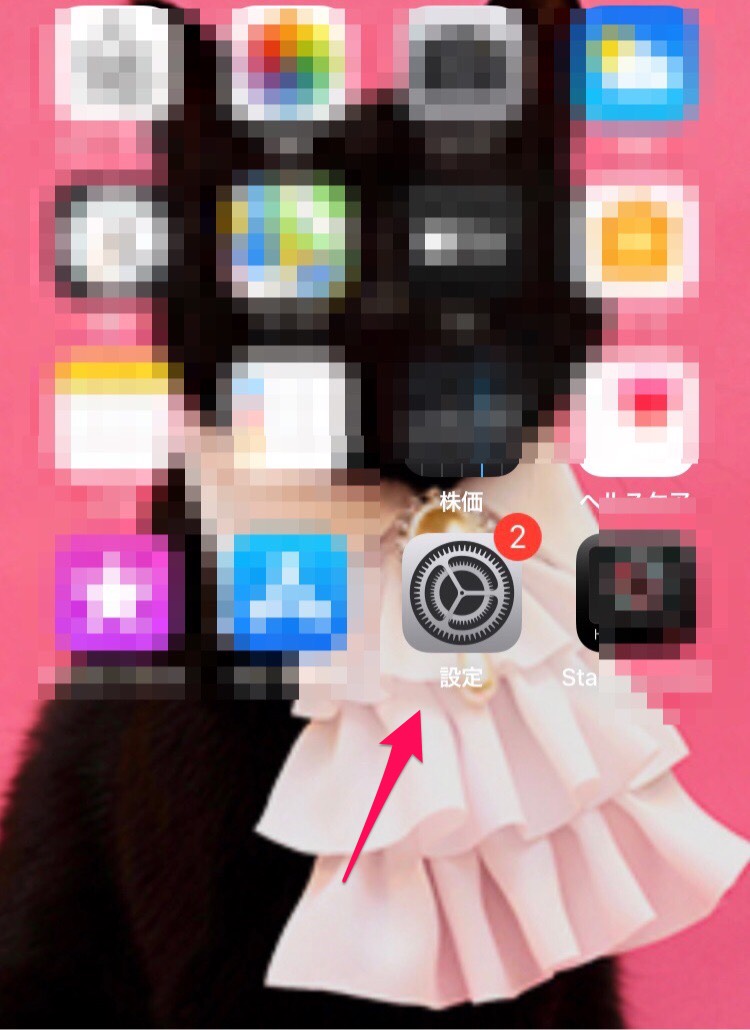
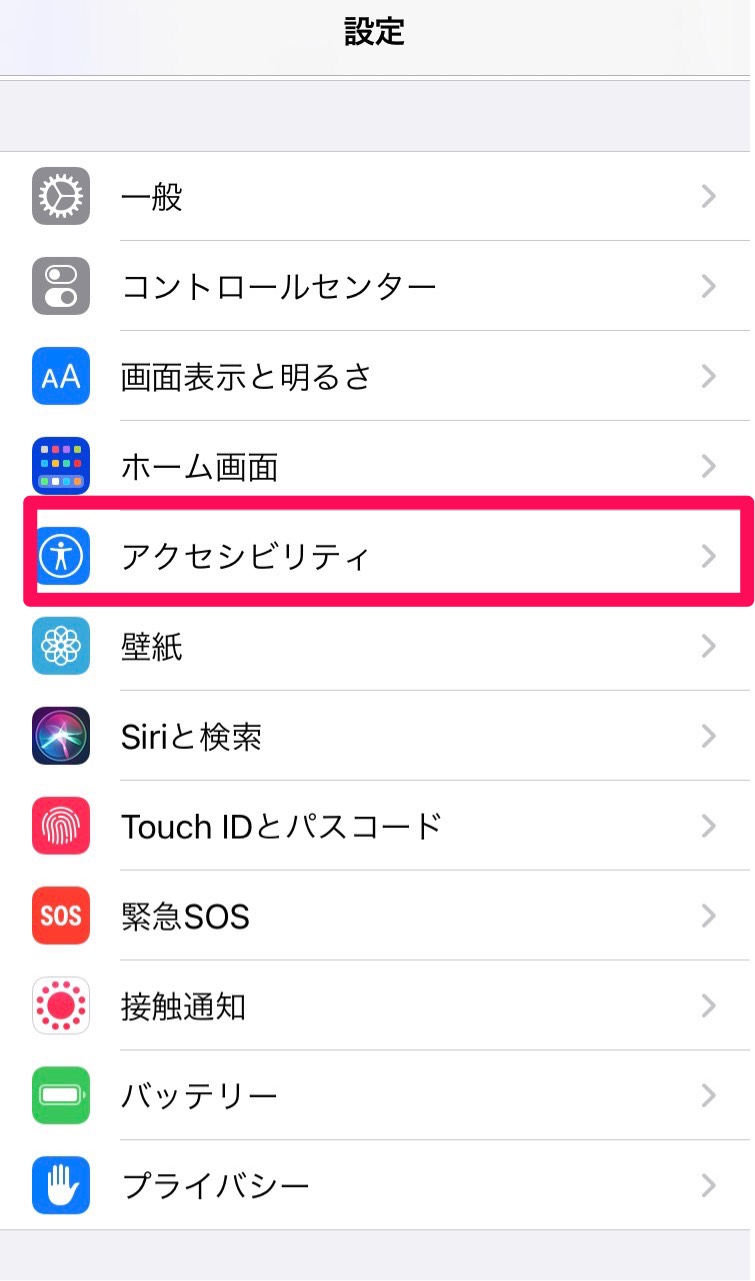
「アクセシビリティ」画面に移動しましたら、聴覚サポートの項目にある「オーディオ/ビジュアル」をタップします。
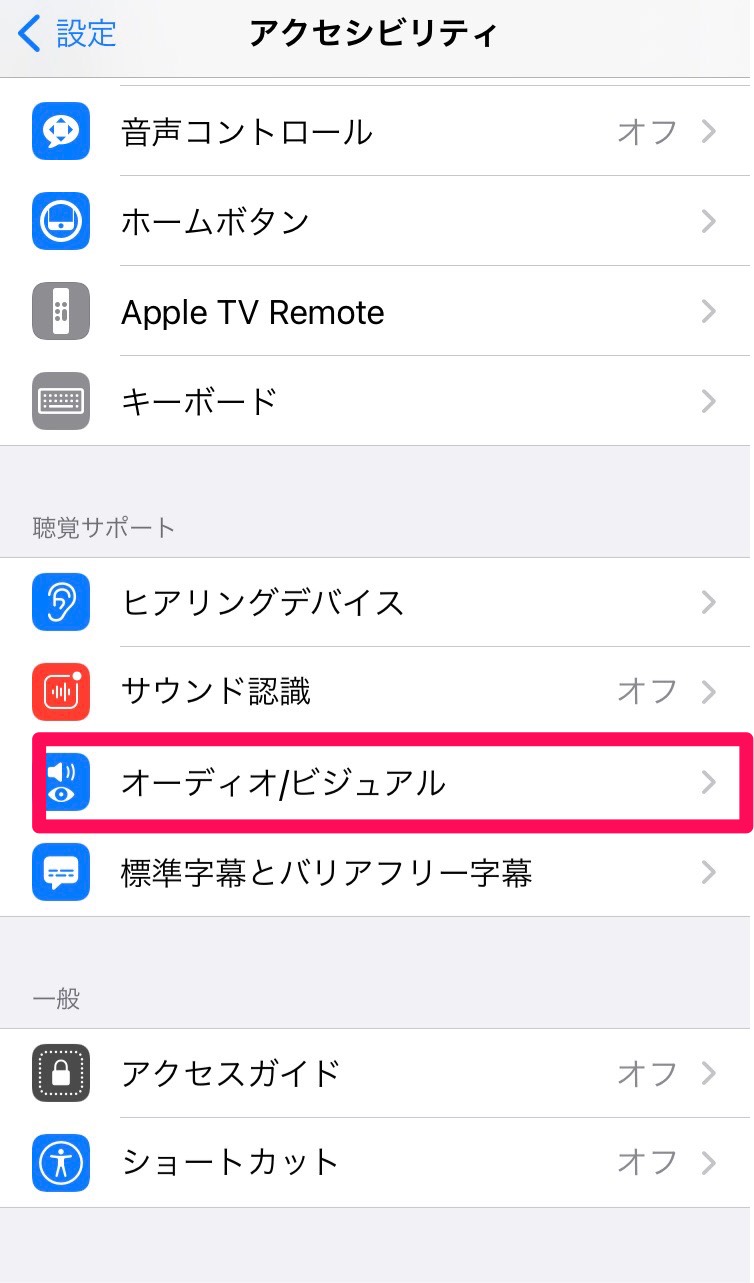
オフの場合は、切り替えボタンを右にスライドさせオンにしてみましょう。
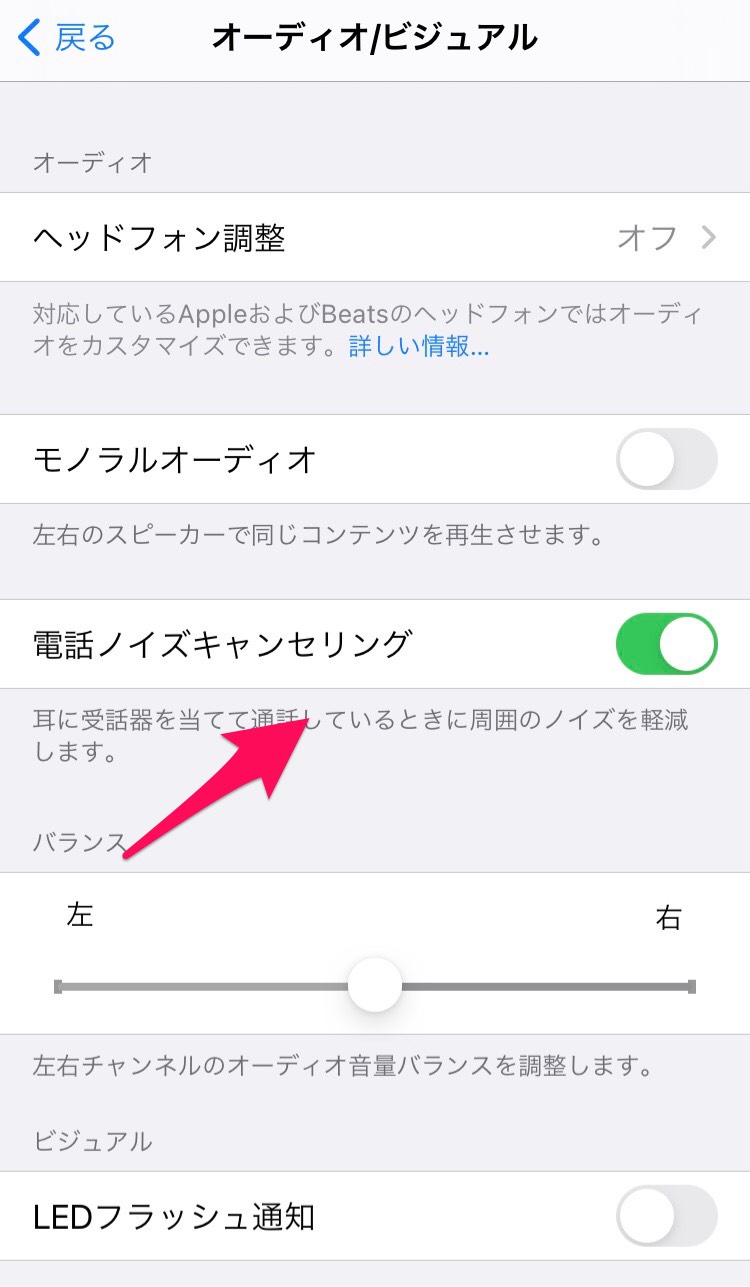
Bluetoothがオンになっている
Bluetoothが「オン」になっている場合にも、音が出ないなどの不具合が起きてしまう可能性があります。
iPhoneとBluetooth機器がペアリングしている状態で通話をすると、音の出力先が変わることでスマホ本体のスピーカーから音が出なくなってしまいます。
そのため、「設定」をタップし、設定画面内の「Bluetooth」部分がオフになっているかを確認しましょう。